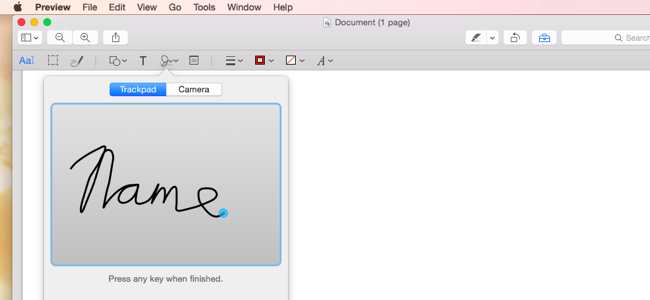
Mac OS X iekļautā priekšskatījuma lietotne ir daudz jaudīgāka, nekā norāda tās pazemīgais nosaukums. Papildus tam, ka vienkārši tiek skatīti PDF faili, tajā ir arī pamata PDF funkcijas, kas vidējam lietotājam varētu būt vajadzīgas.
Tāda veida lieta būtu nepieciešamanepatīkama bezmaksas programmatūra operētājsistēmā Windows. Pat smagajā Adobe Reader PDF programmatūrā nav iekļautas daudzas no šīm rediģēšanas funkcijām, jo Adobe drīzāk virzītu viņu apmaksātu Adobe Acrobat produktu.
Parakstiet PDF failu
SAISTĪTI: Kā elektroniski parakstīt PDF dokumentus, tos neizdrukājot un neskenējot
Priekšskatījumā ir iebūvēta funkcija, kas ļauj to izdarītviegli parakstiet PDF failus. Tas ļauj jums iegūt parakstu - parakstot papīra lapu un ieskenējot to ar savu tīmekļa kameru, vai arī pārvietojot ar pirkstu uz Mac skārienpaliktņa. Pēc tam šis paraksts tiek saglabāts priekšskatījumā, un nākotnē to varēsit ātri izmantot dokumentiem.
Lai to izdarītu, noklikšķiniet uz pogas Rādīt iezīmēšanas rīkjosluun pēc tam parādītajā rīkjoslā noklikšķiniet uz pogas Parakstīt. Izmantojiet opcijas, lai notvertu parakstu, un pēc tam izmantojiet pogu Parakstīt, lai pievienotu parakstu dokumentiem. Jūsu paraksts tiek izmantots kā attēls, kuru var vilkt apkārt un mainīt tā izmēru.
Kad esat pabeidzis, noklikšķiniet uz Fails> Saglabāt, lai saglabātuPDF, ar paraksta izmantošanu failā. Tā vietā varat arī noklikšķināt uz File> Duplicate, lai izveidotu PDF kopiju un saglabātu izmaiņas jaunā faila kopijā, nemainot oriģinālu.

Atzīmēt PDF
Paraksts ir tikai viens no daudzajiem priekšskatījuma veidiemPDF failiem piemērojiet uzcenojuma funkcijas. Atzīmēšanas rīkjosla piedāvā daudz dažādu rīku tekstu, formu, bultu, līniju un izcelšanas pievienošanai PDF. Izmantojiet opcijas, lai pievienotu iezīmējuma formatējumu PDF failam, un pēc tam izmantojiet opciju Saglabāt, lai neatgriezeniski piemērotu šīs izmaiņas šim PDF.
Līdzīgi kā ar parakstīšanas funkciju, arī uzcenojuma funkcijām vajadzētu līdzināties sēdēšanai ar fizisku dokumentu un pildspalvu, marķieri vai marķieri, visu to skrāpējot.

Apvienot vairākus PDF failus
Priekšskatījums arī spēj apvienot PDF failus, tas irērti, ja jums ir vairāki dokumenti, kuriem vajadzētu būt viena un tā paša faila daļai. Piemēram, iespējams, esat skenējis vairākas lapas un izveidojis vairākus PDF failus, un jūs varētu vēlēties apvienot tos vienā PDF failā, kuru varat nosūtīt kādam, lai tas būtu pareizi sakārtots.
Vispirms lietotnē Priekšskatījums atveriet vienu no PDF failiem. Noklikšķiniet uz Skatīt> Sīktēli, lai redzētu sānjoslu ar sīktēliem no PDF lapu saraksta. Vienkārši velciet un nometiet citus PDF failus no citur esošajā PDF šajā sānjoslā, un tie tiks apvienoti dokumentā. Varat arī vilkt un nomest sīktēlus, lai pārkārtotu lapu secību.
Kad esat pabeidzis, varat noklikšķināt uz Fails> Saglabāt vai uz kādu no opcijām, lai saglabātu izmaiņas un iegūtu kombinētu PDF failu.

Sadaliet PDF failu
Priekšskatījums arī atvieglo PDF faila sadalīšanu,šī faila vienas lapas iegūšana un saglabāšana kā atsevišķs PDF fails. Lai to izdarītu, vienkārši velciet un nometiet lapu no Sīktēlu paneļa uz darbvirsmas. Jūs saņemsit jaunu PDF failu, kurā ir tikai šī lapa.
Varat izmantot šo PDF sadalīšanas triku ar iepriekš apvienoto PDF failu, izņemot lapas no atsevišķiem PDF failiem un pēc tam tos apvienojot, lai izveidotu jaunu PDF failu, kurā būtu tikai konkrētas vēlamās lapas.

Priekšskatījums nav īpaši pilnvērtīgs PDF redaktors. Piemēram, jūs nevarat noņemt elementus no lapām. Bet priekšskatījumā ir ietvertas pamata un būtiskās funkcijas, kuras vairums lietotāju meklēs, meklējot PDF redaktoru. Šīs funkcijas ir labi integrētas, lai gan tās ir ļoti viegli palaist garām, ja uzņemat priekšskatījumu tā nosaukumā kā plikpauru dokumentu priekšskatīšanas lietojumprogrammu. Pilnvērtīgāka lietojumprogramma darbam ar PDF failiem ir vēl viena funkcija, kas Windows vajadzētu kopēt no Mac OS X. Microsoft lietotne Reader operētājsistēmā Windows 8 nav ļoti noderīga galddatoru lietotājiem.
Mac ir visas citas noderīgas funkcijasdarbs arī ar PDF failiem. Piemēram, varat vilkt vairākus PDF failus tieši uz printera rindas logu, lai tos izdrukātu visus vienlaikus, paātrinot drukāšanas procesu, kad vēlaties drukāt daudzus dokumentus vienlaikus.








